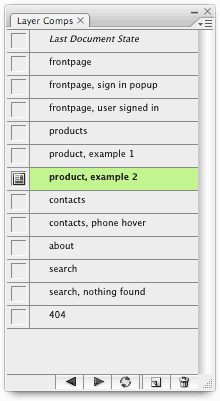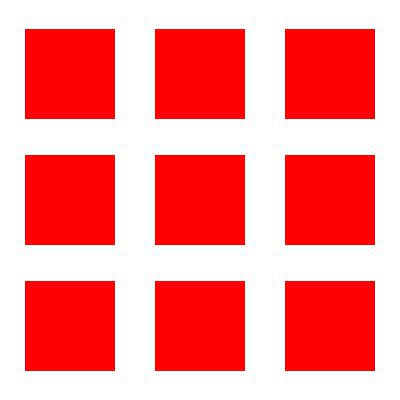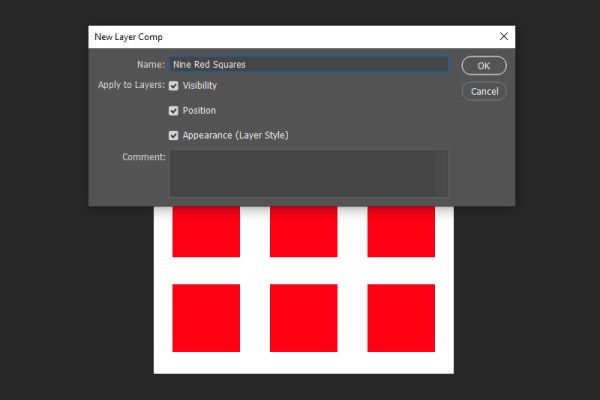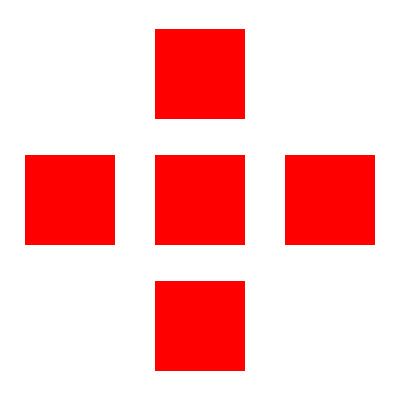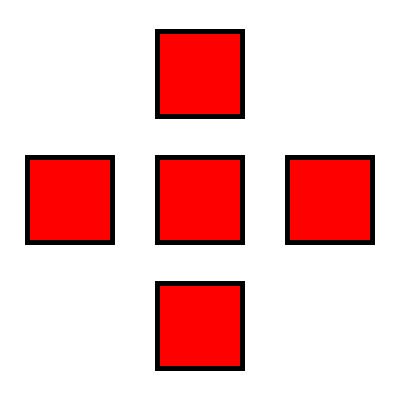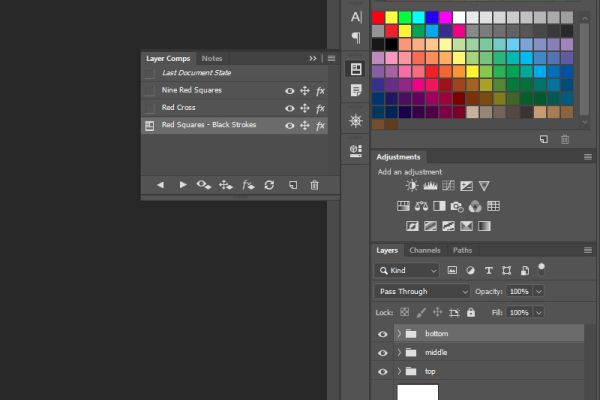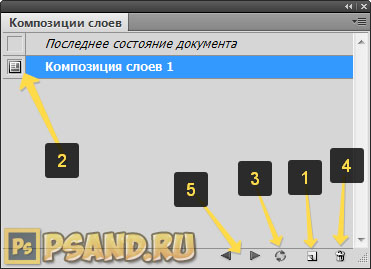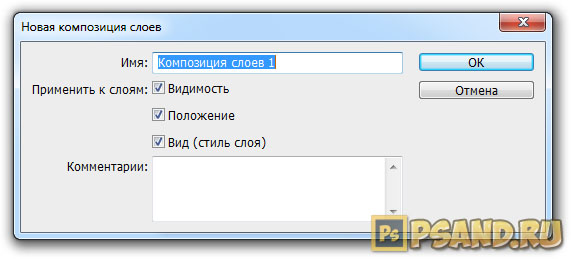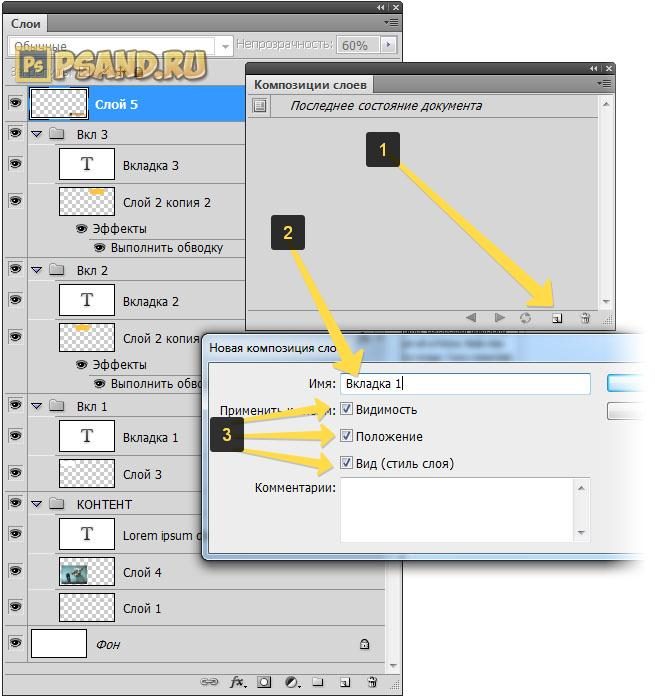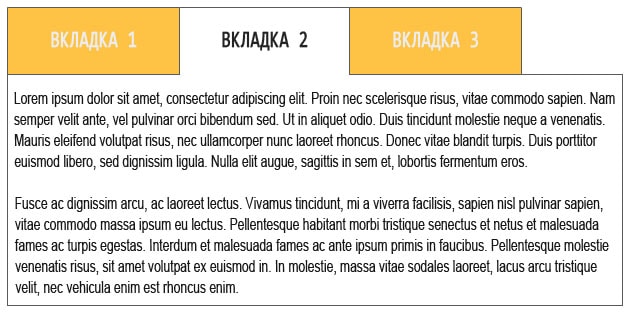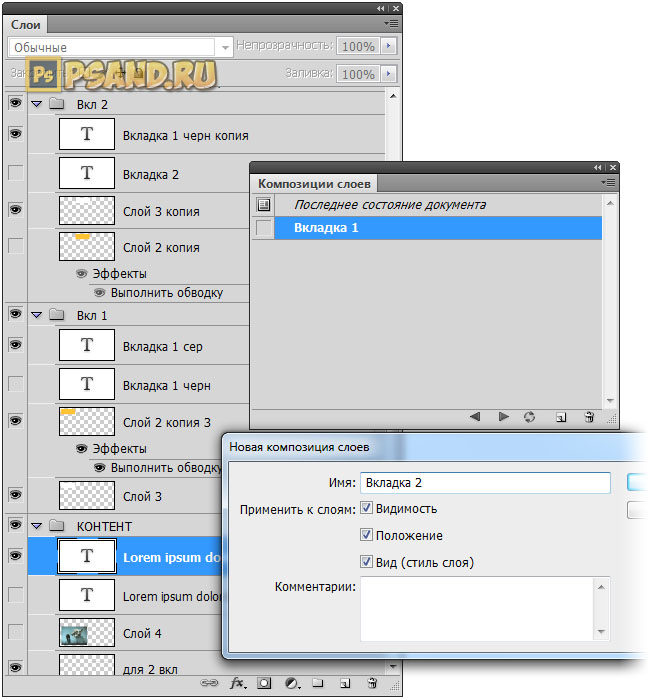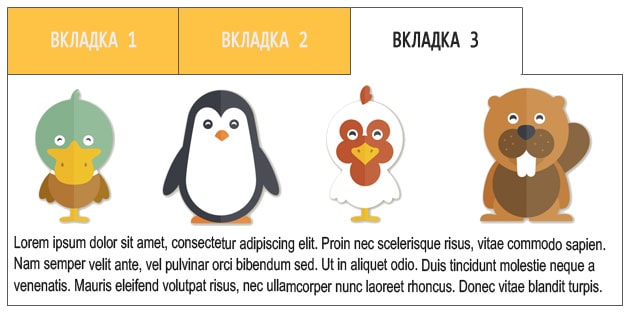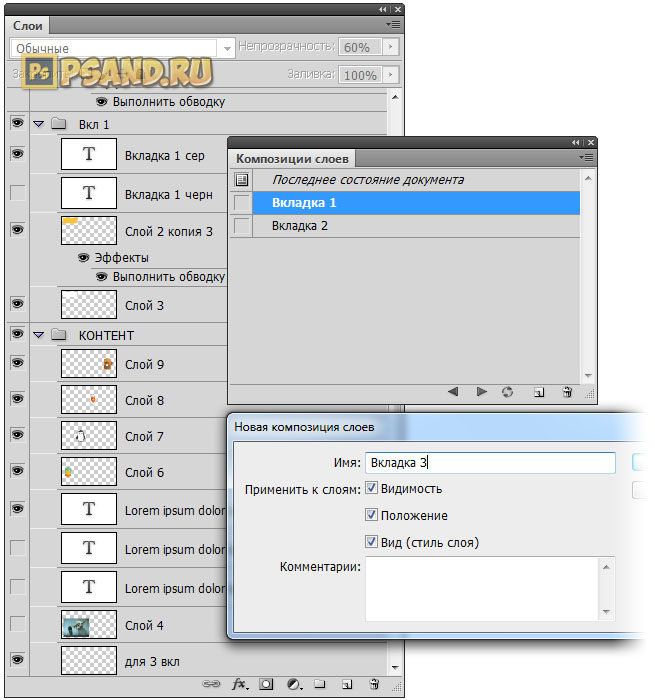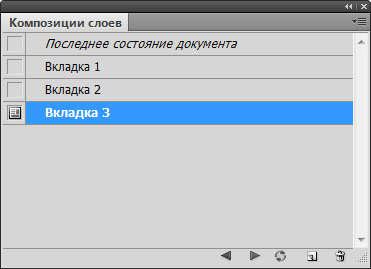Прежнее ядро композиции в фотошопе что это
Композиции слоёв в Фотошопе
Написал я, что проникся функцией Layer Comps в Фотошопе, а ребята сразу просят научить. Не вполне понимаю, чему тут можно учить: Layer Comps (далее композиции) — одна из тех фич, в которые нужно просто поверить. Расскажу, что это такое.
Когда рисуешь макет сайта, часто удобно несколько страниц хранить в одной ПСДшке, ведь многие части у них общие, и при их изменении не хочется их копировать в кучу других файлов. Поэтому при грамотной организации слоёв можно добиться того, чтобы получать ту или иную страницу на экране, просто переключая «глазики» (видимость) у слоёв. Иногда получается разделить все слои на группы так, что всё общее живёт в одной группе, а всё частное живёт в отдельных группах (в своей для каждой страницы).
Однако чем сложнее макет, тем больше появляется нюансов: где-то получается, что у трёх страниц из пяти помимо общего общего есть ещё своё частное общее; где-то приходится разбивать группу на две и разносить в списке слоёв, чтобы добиться правильно z-порядка элементов; наконец, разные страницы имеют разную высоту основной части, а подвал приходится ставить на всех страницах на то место, где ему и положено быть. В результате, чтобы получить в такой ПСДшке нужную картинку, приходится довольно долго и упорно расставлять глазики, а иногда ещё и двигать что-нибудь вверх-вниз. А хочется, чтобы щёлк — и переключил, так ведь?
Композиция — это сохранённое состояние слоёв, включающее, на вкус пользователя, их видимость, координаты и настройку эффектов. Композиции, как не трудно догадаться, живут в панели Layer Comps, где изначально находится одна вырожденная композиция, которая называется Last Document State:
Чтобы создать новую композицию, нужно нажать на обычный листочек внизу. В появившемся окошке можно дать ей название и выбрать, какие именно свойства слоёв она должна помнить:
Новая композиции при создании запоминает текущее состояние слоёв. Дальше уже, при внесении изменений в композицию, нужно делать ей Update Layer Comp по правой кнопке. Тут нужно понимать, что если композиция помнит положение слоя, то его перемещение является внесением изменения и требует апдейта, а если не помнит — то не является и не требует.
Я сто лет знал о существовании этой фичи, но просто только недавно стал активно пользоваться и сразу же оценил её удобство. Теперь не могу понять, чего я ждал столько лет.
Да, с композициями нужно быть осторожными: у них есть некоторые тонкие моменты, которые могут оказаться сюрпризом. То, с чем постоянно сталкиваюсь я, например, это то, что при изменении координат слоя через Free Transform путём вписывания новых координат вручную, Фотошоп не считает изменённым положение слоя с точки зрения композиции, то есть вы остаётесь в той же композиции, где и были до такого перемещения слоя. При этом если переключиться в другую композицию, то обнаружится, что там этот слой съехал на столько же в том же направлении.
Это кажется глюком, но я быстро научился использовать этот глюк во благо: когда нужно сделать одинаковое перемещение во всех композициях, так получается намного быстрее, чем перемещать в каждой отдельно, да ещё и апдейтить её. Впрочем, и это тоже не очень надёжный метод: если среди слоёв, подвергаемых такому хитрому перемещению, есть слой с векторной маской, то векторная маска останется с точки зрения композиции там где была.
Функция Layer Comps (Композиции слоёв) в Photoshop
Во многих приложениях для редактирования графики и фотографий имеется функция, позволяющая пользователю сохранять нужные комбинации из отображаемых слоёв. Например, Camera RAW и Lightroom включают в себя функцию Snapshots (Снимки). В Photoshop она называется Layer Comps (Композиции слоёв). Для доступа к её панели нужно перейти в меню Window (Окно).
Принцип работы: начните работу над проектом и каждый раз, когда вы захотите сохранить определённое состояние, просто создайте новую композицию слоя, дайте ей название и сохраните. Это особенно полезно, когда нет уверенности в своих действиях. Вы можете сохранить текущее состояние слоёв, а затем в любое время перейти к редактированию с уверенностью, что ваша предыдущая композиция была сохранена и легко доступна.
Дизайнеры так же ценят эту функцию, потому что можно сохранить один файл с большим количеством различных вариантов. Если вы используете Photoshop в качестве инструмента для презентаций, полезно иметь несколько версий одного и того же файла, сохранённого в виде композиции слоёв. Итак, предположим, у вас есть один файл, а внутри него есть макет. Его можно предварительно сохранить с различной цветовой гаммой, а затем показать эти версии всем заинтересованным лицам, без необходимости внесения каких-либо изменений или открывания множества файлов. Это удобная вещь, о которой нужно знать.
Я пошёл немного дальше и создал графический файл с несколькими квадратами в качестве примера.
Когда закончите, нажмите OK и перейдите к дальнейшим изменениям.
Теперь я скрою несколько квадратов в файле.
Поскольку это будет вторая версия, нужно создать новую композицию слоёв. На этот раз я назову её «Red Cross». Нажмите OK, чтобы сохранить.
И в заключении в качестве третьей композиции я добавлю квадратам обводку чёрного цвета.
Создав последнюю композицию, я назову её «Red Squares – Black Strokes» и нажму OK.
Вот как выглядит панель «Композиции слоёв» на данный момент:
Как видите у одного файла есть три разные версии, и у каждой есть имя. Итак, для демонстрации нескольких версий одного файла необходимо просто кликать по каждой из них.
Палитра Композиция слоев в фотошопе: запись различных версий документа
Композиция слоев запоминает состояние слоев на палитре: их видимость, расположение содержимого слоя, а также примененные стили слоя и режимы наложения.
Открывается палитра через командное меню Окно:
Окно — Композиция слоев (Window — Layer Comps)
Интерфейс палитры вполне простой. Так элемент №1 — это кнопка Создать новую композицию слоев (Create New Layer Comp), проще говоря сделать подобие снимка текущего состояния палитры слоев. После этого снимок станет доступным в списке выбора — элемент №2.
Само собой, не обязательно, чтобы это был окончательный вариант композиции — вы всегда можете внести правки и перезаписать поверх снимка с помощью кнопки Обновить композицию слоев (Update) — элемент №3. Или удалить ненужную снимок — кнопка №4. С помощью стрелок под стрелкой №5, можно перемещаться по снимкам экрана вперед и назад.
Нажав на кнопку Создать новую композицию слоев, появится диалоговое окно, в котором следует указать некоторые настройки.
Сперва укажите имя и по-необходимости комментарий, чтобы потом вы или другой человек смогли разобраться для чего была создана текущая комбинация слоев.
Диалоговое окно содержит три настройки, которые можно включить или отключить:
Данная палитра получила широкое распространение у веб-дизайнеров, которые проектируют и рисуют будущий сайт в фотошопе.
Допустим, дизайнер придумал, чтобы на сайте были такие элементы как табы (вкладки) — это некий контентный блок с кнопками над ним, и, нажимая на эти кнопки, сайт меняет содержимое контентной части и это все работает без перезагрузки страницы и без средств Java-скрипта. Пример:
Как видите, контент первой вкладки нарисован, а значит все ясно, что тут должно быть. Но что находится внутри второй и третей вкладки? А ведь там может быть, что угодно!
Вот тут то как раз дизайнеру и верстальщику поможет палитра Композиция слоев. С помощью нее можно будет нарисовать содержимое двух оставшихся вкладок, а потом с легкостью просматривать их содержимое прямо в интерфейсе фотошопа.
Технически делаем вот что: фиксируем текущее состояние палитры слоев, т.е. записываем в память как выглядит первая вкладка. Затем рисуем как отображается вторая вкладка — фиксируем результат. Повторяем операцию с третьей вкладкой. Все сохранения отображены на палитре Композиции слоев.
А теперь все подробно и на практике
Как пользоваться Композицией слоев
Начинаем с того места, когда первая вкладка уже разработана. Нужно ее зафиксировать. Для этого откройте палитру Композиция слоев и нажмите кнопку Создать новую композицию слоев.
Теперь, когда содержимое первой вкладки сохранено, можно продолжить рисовать, что будет во второй вкладке.
Ни в коем случае не удаляйте слои, которые были сохранены в Композицию слоев, иначе фотошоп их просто не покажет. Все что не участвует в отображении второй версии документа скрывайте с помощью глазика видимости.
Сохраняем результат второй вкладки в Композицию слоев.
Повторяем предыдущий шаг: рисуем третью вкладку и сохраняем ее.
Теперь, когда все нарисовано и сохранено по вкладкам, ваш PSD-файл имеет такую структуру:
Нажимайте на нужную вкладку и палитра слоев будет скрывать и отображать нужные слои.
Если материал показался сложным, то предлагаю скачать исходный PSD-файл в котором можете непосредственно посмотреть как нажимать на вкладки, как меняется отображение документа фотошопа и как при этом выглядит палитра слоев.
Композиции слоев
О композициях слоев
Часто возникает необходимость создания нескольких вариантов макета страницы, так называемых композиций. Использование композиций слоев позволяет создавать, управлять и просматривать несколько версий макета страницы в одном файле Photoshop.
Композиция слоев представляет собой мгновенный снимок состояния панели «Слои» Композиции слоев хранят три типа параметров слоев, перечисленные далее.
Видимость слоя — виден ли слой или скрыт.
Положение слоя в документе.
Стиль слоя — стиль, примененный к слою, а также режим наложения слоя.
В отличие от слоевых эффектов, настройки смарт-фильтра не могут быть изменены для отдельных композиций слоя. Результаты применения смарт-фильтра отражаются на всех композициях слоев изображения.
Создание композиции слоев
Чтобы создать копию композиции, на панели «Композиции слоев» выберите существующую композицию и перетащите ее на кнопку «Новая композиция».
Применение и просмотр композиций слоев
На панели «Композиция слоев» выполните любое из следующих действий.
Для просмотра композиции слоев необходимо предварительно применить ее. Нажмите на значок «Применить композицию слоев» 
Для просмотра всех композиций слоев используйте кнопки «Предыдущая» 

Чтобы восстановить исходное состояние документа, щелкните значок «Применить композицию слоев» 
Изменение и обновление композиции слоя
После изменения настроек композиции слоя необходимо провести ее обновление.
Выберите композицию слоя на панели «Композиции слоев».
Сделайте необходимые изменения параметров видимости, положения или стиля слоя. Для сохранения внесенных изменений может понадобиться изменить параметры композиции слоя.
Чтобы изменить настройки композиции, выберите в меню панели пункт «Параметры композиции слоев» и задайте дополнительные параметры для сохранения расположения и стиля слоя.
Нажмите кнопку «Обновить композицию слоев» 
Композиции слоев в смарт-объектах
Рассмотрим документ с композициями слоев, помещенный в качестве смарт-объекта в другой документ. При выборе смарт-объектов в содержащем документе панель «Свойства» обеспечивает доступ к композициям слоев, которые определены в исходном файле.
Эта функция позволяет изменять состояние смарт-объекта на уровне слоя, не редактируя смарт-объект.
Очистка предупреждений для композиций слоев
Некоторые действия приводят к ситуации, когда композиция слоя не может быть полностью восстановлена. Это происходит при удалении слоя, объединении слоев или преобразования слоя в фон. В таких случаях рядом с именем композиции слоя появляется значок предупреждения 
Игнорировать предупреждение. При этом может произойти потеря одного или нескольких слоев. Остальные сохраненные параметры могут сохраниться.
Обновите композицию. При этом происходит сброс введенных ранее значений параметров.
Чтобы просмотреть сообщение, поясняющее причины невозможности восстановления композиции слоя, щелкните значок предупреждения. Чтобы убрать значок предупреждения и оставить прочие слои без изменения, выполните команду «Очистить».
Чтобы вызвать раскрывающееся меню и выбрать в нем команду «Отменить предупреждения композиций слоев» или команду « Отменить все предупреждения композиций слоев», щелкните значок предупреждения правой кнопкой мыши (Windows) или удерживая клавишу «Control» (Mac OS).
Удаление композиции слоя
Выделите композицию слоя на панели «Композиции слоев» и щелкните значок «Удалить» 
Перетащите выделенную композицию на значок «Удалить» на панели.
Экспорт композиций слоев
Композиции слоев можно экспортировать в отдельные файлы.
Управление слоями и группами
Управление слоями и группами позволяет поддерживать упорядоченность проекта. Можно переименовать слои, настроить цветовую кодировку для упрощения поиска подобных слоев и удалять или экспортировать слои по мере необходимости.
Цветовое кодирование слоев или групп слоев облегчает поиск схожих слоев на панели «Слои». Щелкните слой или группу правой кнопкой мыши и выберите цвет.
Средства рисования и фильтры не могут применяться к слоям, содержащим векторные объекты (это относится к текстовым слоям, слоям-фигурам, векторным маскам и смарт-объектам), а также к производным слоям (например, к слоям-заливкам). Однако содержимое таких слоев может быть растрировано для перевода изображения в плоскую растровую форму.
Растрирование текста в текстовом слое. Другие векторные данные слоя не растрируются.
Растрирование заливки слоя-фигуры с сохранением векторной маски.
Растрирование векторной маски с преобразованием ее в слой-маску.
Преобразование смарт-объекта в растровый слой.
Растрирование текущего видеокадра в слой изображения.
3D (только для Photoshop Extended)
Растрирование текущего изображения, содержащего 3D-данные, в плоский растровый слой.
Растрирование всех векторных объектов в выделенных слоях.
Растрирование всех слоев, содержащих векторные и производные объекты.
Чтобы растрировать связанные слои, выделите один из них, затем выберите меню «Слой» >»Выберите связанные слои». После этого можно произвести растрирование.
Удаление слоя или группы
Удаление ненужных слоев уменьшает размер файла изображения.
Чтобы быстро удалить пустые слои, выберите «Файл» > «Сценарии» > «Удалить все пустые слои».
Чтобы удалить связанные слои, выделите один из них, затем выберите меню «Слой» > «Выберите связанные слои». После этого можно производить удаление.
Экспорт слоев
В отдельные файлы можно экспортировать все слои или видимые слои.
Объединение слоев
По окончании работы над содержимым слоев их можно объединить с целью уменьшения размера файла. При объединении слоев информация с верхних слоев замещает перекрывающуюся информацию нижних слоев. Область пересечения всех прозрачных участков объединяемых слоев сохраняет прозрачность.
Корректирующие слои и слои-заливки не могут использоваться в качестве целевых слоев при объединении.
Кроме объединения, над слоями также можно проводить операцию склеивания. Склеивание позволяет объединить содержимое нескольких слоев в один целевой слой, оставляя другие слои в неприкосновенности.
После сохранения объединенного изображения его нельзя вернуть в прежнее состояние, слои объединены окончательно.
Объединение двух слоев или групп
Соседние слои или группы слоев могут быть объединены путем выделения верхнего из них и выбора меню «Слой» > «Объединить слои». Связанные слои могут быть объединены с помощью выбора меню «Слой» > «Выделить связанные слои», после чего производится их непосредственное объединение. Два 3D-слоя могут быть объединены с помощью выбора меню «Слой» > «Объединить слои»; слои будут относиться к одной сцене, причем верхний слой унаследует 3D-свойства нижнего слоя (для этого поля обзора камеры должны быть теми же самыми).
Объединение слоев внутри обтравочной маски
Дополнительные сведения об обтравочных масках см. в разделе Маскирование слоев с помощью обтравочных масок.
Объединение всех видимых слоев и групп изображения
Команда «Объединить видимые» доступна, только если выделен видимый слой.